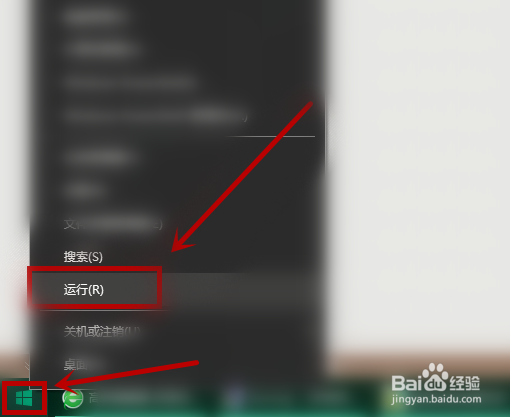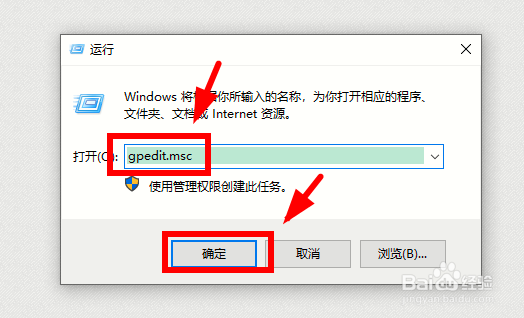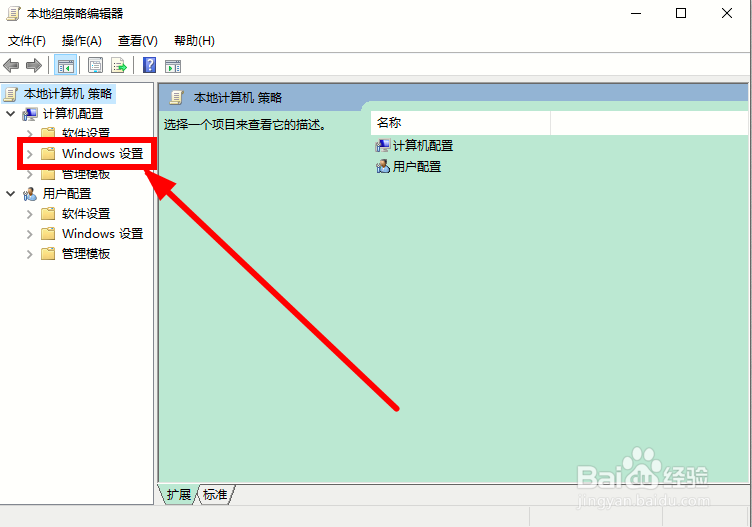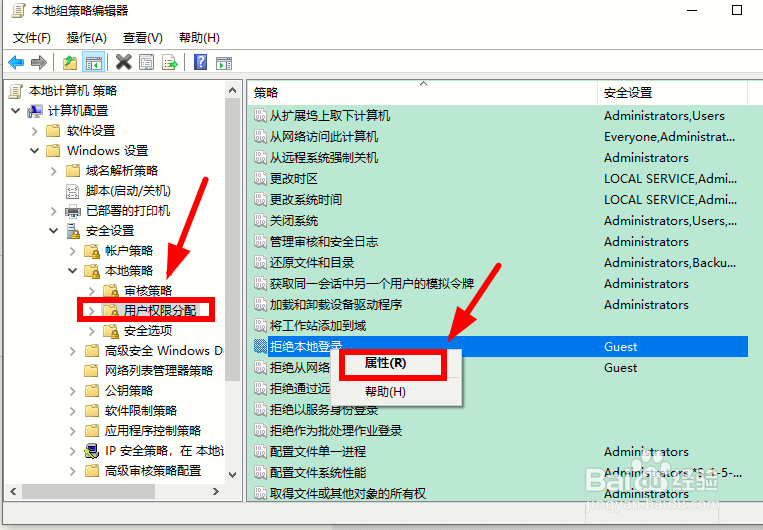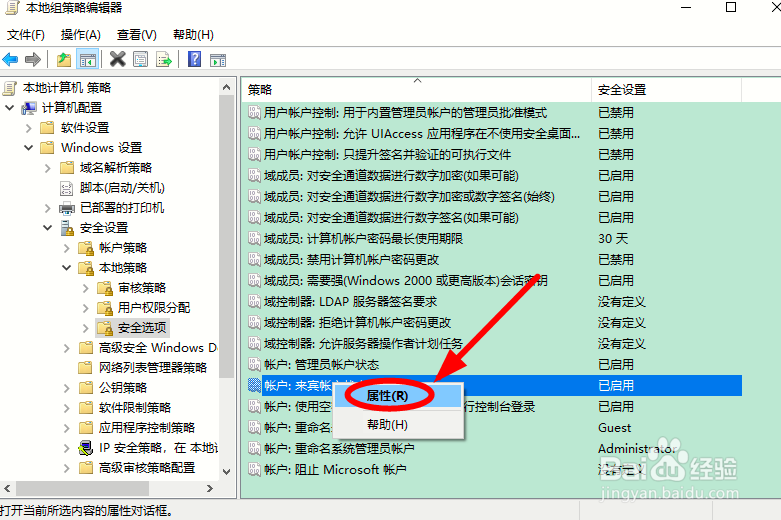Win10怎么用Guest账户登陆系统呢
1、找到桌面左下角的的“徽标”按钮右击,选择右键菜单中【运行】单击
2、在【运行】对话框中,输入“gpedit.msc”并点击【确定】
3、进入【组策略】编辑界面后,单击“【计算机配置】下的【Windows设置】展开
4、依次点击【安全设置】-【本地策略】
5、找到【用户权限分配】选项单击,在界面右侧找到【拒绝本地登陆】项并右键单击(找不到可以向下拖动右侧滑块)。在右键菜单中,选择【属性】项单击
6、在弹出的【拒绝本地登录 属性】对话框中,选择【Guest】后,单击【删除】
7、上述操作完成后,单击【确定】让设置生效
声明:本网站引用、摘录或转载内容仅供网站访问者交流或参考,不代表本站立场,如存在版权或非法内容,请联系站长删除,联系邮箱:site.kefu@qq.com。
阅读量:34
阅读量:88
阅读量:61
阅读量:29
阅读量:52